Inhaltsverzeichnis
Mit Pypi installieren
pip install spire.presentation
Verwandte Links
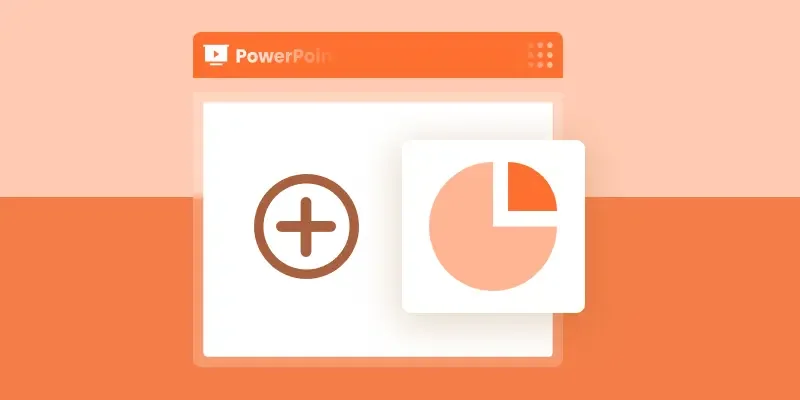
Daten verständlich darzustellen, kann knifflig sein, besonders wenn Sie nicht sicher sind, wie Sie Zahlen in visuelle Darstellungen umwandeln können. Wenn Sie jemals PowerPoint geöffnet und sich gefragt haben, wie man schnell ein Diagramm erstellt, sind Sie hier genau richtig. In dieser Anleitung lernen Sie Schritt für Schritt, wie Sie ein Kreisdiagramm in PowerPoint erstellen. Wir behandeln alles, vom Hinzufügen eines Diagramms bis zur Anpassung von Farben und Beschriftungen, damit Ihre Folien klar und professionell aussehen. Am Ende werden Sie in der Lage sein, Ihre Daten auf eine Weise darzustellen, die einfach, ansprechend und für jeden leicht verständlich ist.
- Kreisdiagramm manuell erstellen
- Kreisdiagramm automatisch erstellen
- Das Fazit
- Häufig gestellte Fragen
Wie man ein Kreisdiagramm in PowerPoint manuell erstellt
Ein Kreisdiagramm in PowerPoint zu erstellen, ist einfacher, als Sie vielleicht denken. In diesem Kapitel führen wir Sie Schritt für Schritt durch den Prozess. Stellen Sie zunächst sicher, dass Sie Ihre Daten und eine PowerPoint-Präsentation bereit haben. Am wichtigsten ist, dass Sie Microsoft PowerPoint oder eine andere Präsentationsbearbeitungs-App auf Ihrem Gerät installiert haben. In diesem Tutorial verwenden wir Microsoft PowerPoint als Beispiel. Sobald Sie bereit sind, tauchen wir in die heutige Anleitung ein.
Schritt 1: Öffnen Sie Ihre Präsentation
Beginnen Sie damit, die PowerPoint-Datei zu suchen und zu öffnen, in der Sie Ihr Diagramm hinzufügen möchten.
Schritt 2: Wählen Sie die Folie
Wählen Sie die Folie aus, auf der das Kreisdiagramm erscheinen soll. Stellen Sie sicher, dass sie für die Daten, die Sie zeigen möchten, bereit ist.
Schritt 3: Fügen Sie das Diagramm ein
Gehen Sie zum Tab Einfügen im Menüband oben und klicken Sie auf Diagramm.
Schritt 4: Wählen Sie Ihr Kreisdiagramm
Im Dialogfeld Diagramm einfügen wählen Sie im linken Bereich Kreis aus. Sie sehen verschiedene Arten von Kreisdiagrammen �?wenn Sie ein 3D-Kreisdiagramm auf der Folie erstellen möchten, wählen Sie die zweite Option. Klicken Sie auf OK, um das Diagramm einzufügen.
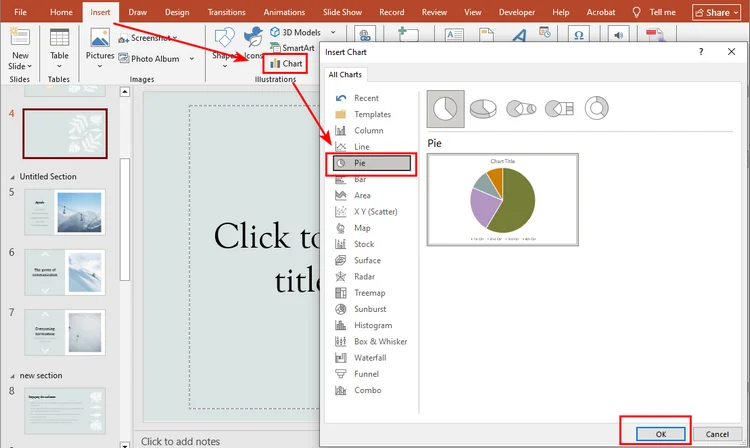
Schritt 5: Geben Sie Ihre Daten ein
PowerPoint zeigt Standarddaten in einem Excel-ähnlichen Blatt an. Ersetzen Sie sie durch Ihre eigenen Zahlen, um sie an die Anforderungen Ihrer Präsentation anzupassen.

Schritt 6: Passen Sie das Diagramm an
Klicken Sie auf das Diagramm und gehen Sie zum Tab Diagrammentwurf im Menüband. Hier können Sie den Stil, die Farben, die Beschriftungen ändern oder sogar zu einem anderen Diagrammtyp wechseln. Probieren Sie es aus, bis es genau richtig für Ihre Folie aussieht.
Hier ist das endgültige Aussehen des Kreisdiagramms: 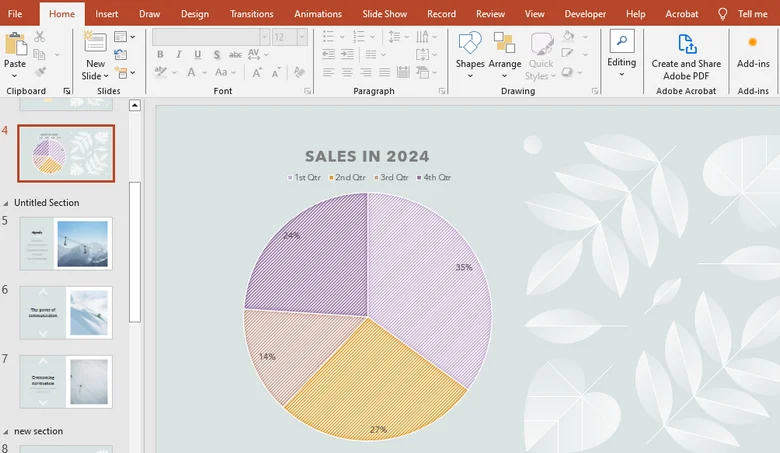
Wie man ein Kreisdiagramm in einer PowerPoint-Präsentation automatisch erstellt
Nachdem Sie gelernt haben, wie man ein Kreisdiagramm manuell in PowerPoint hinzufügt, haben Sie wahrscheinlich bemerkt, dass die Schritte etwas mühsam sein können, insbesondere beim Aktualisieren von Daten oder Anpassen des Diagramms. Gibt es also einen schnelleren Weg?
Die Verwendung von Code zur Erstellung von Diagrammen ist eine großartige Lösung. Mit Spire.Presentation, einer professionellen PowerPoint-Bibliothek, können Sie Diagramme einfach automatisch erstellen und alles von der Dateieinrichtung über die Dateneingabe bis hin zur Diagrammanpassung in einem Arbeitsgang erledigen.
Hier ist eine detaillierte Anleitung, wie Sie ein Diagramm in PowerPoint mit Spire.Presentation erstellen:
Schritt 1: Installieren Sie Spire.Presentation
In diesem Tutorial verwenden wir Spire.Presentation for Python. Sie können es über pip installieren, indem Sie Ihre Python-Umgebung (zum Beispiel das VSCode-Terminal) öffnen und Folgendes ausführen:
pip install spire.presentation
Drücken Sie Enter, und die Bibliothek wird installiert.
Schritt 2: Schreiben Sie den Code
Hier ist die allgemeine Logik zur Erstellung eines Kreisdiagramms mit Spire.Presentation:
- Importieren Sie die Datei �?Laden Sie die PowerPoint-Präsentation, mit der Sie arbeiten möchten, oder erstellen Sie eine neue Präsentation.
- Greifen Sie auf die Ziel-Folie zu �?Wählen Sie die Folie aus, auf der das Kreisdiagramm eingefügt werden soll.
- Fügen Sie das Kreisdiagramm ein �?Fügen Sie ein Kreisdiagramm-Objekt zur Folie hinzu.
- Legen Sie den Diagrammtitel fest �?Geben Sie Ihrem Kreisdiagramm einen Titel.
- Fügen Sie Daten zum Diagramm hinzu �?Füllen Sie das Kreisdiagramm mit Ihrem Datensatz.
- Passen Sie die Diagrammfarben an �?Passen Sie die Farben an, um das Diagramm visuell ansprechend zu gestalten.
Unten finden Sie den vollständigen Python-Code, der zeigt, wie man ein Kreisdiagramm erstellt, während man eine neue PowerPoint-Präsentation anlegt:
from spire.presentation.common import *
from spire.presentation import *
# Create a Presentation instance
presentation = Presentation()
# Add a pie chart at a specified location on the first slide
rect = RectangleF.FromLTRB (40, 100, 590, 420)
chart = presentation.Slides[0].Shapes.AppendChartInit (ChartType.Pie, rect, False)
# Set and format chart title
chart.ChartTitle.TextProperties.Text = "Sales by Quarter (2024)"
chart.ChartTitle.TextProperties.IsCentered = True
chart.ChartTitle.Height = 30
chart.HasTitle = True
# Define some data
quarters = ["1st Qtr", "2nd Qtr", "3rd Qtr", "4th Qtr"]
sales = [210, 320, 180, 460]
# Append data to ChartData, which represents a data table where the chart data is stored
chart.ChartData[0,0].Text = "Quarters"
chart.ChartData[0,1].Text = "Sales"
i = 0
while i < len(quarters):
chart.ChartData[i + 1,0].Text = quarters[i]
chart.ChartData[i + 1,1].NumberValue = sales[i]
i += 1
# Set series labels and category labels
chart.Series.SeriesLabel = chart.ChartData["B1","B1"]
chart.Categories.CategoryLabels = chart.ChartData["A2","A5"]
# Set values for series
chart.Series[0].Values = chart.ChartData["B2","B5"]
# Add data points to series
for i, unusedItem in enumerate(chart.Series[0].Values):
cdp = ChartDataPoint(chart.Series[0])
cdp.Index = i
chart.Series[0].DataPoints.Add(cdp)
# Fill each data point with a different color
chart.Series[0].DataPoints[0].Fill.FillType = FillFormatType.Solid
chart.Series[0].DataPoints[0].Fill.SolidColor.Color = Color.get_Honeydew()
chart.Series[0].DataPoints[1].Fill.FillType = FillFormatType.Solid
chart.Series[0].DataPoints[1].Fill.SolidColor.Color = Color.get_LightBlue()
chart.Series[0].DataPoints[2].Fill.FillType = FillFormatType.Solid
chart.Series[0].DataPoints[2].Fill.SolidColor.Color = Color.get_LightPink()
chart.Series[0].DataPoints[3].Fill.FillType = FillFormatType.Solid
chart.Series[0].DataPoints[3].Fill.SolidColor.Color = Color.get_AliceBlue()
# Set the data labels to display label value and percentage value
chart.Series[0].DataLabels.LabelValueVisible = True
chart.Series[0].DataLabels.PercentValueVisible = True
# Save the result file
presentation.SaveToFile("E:/Administrator/Python1/output/CreatePieChart.pptx", FileFormat.Pptx2016)
presentation.Dispose()
Hier ist das mit Spire.Presentation erstellte Kreisdiagramm:
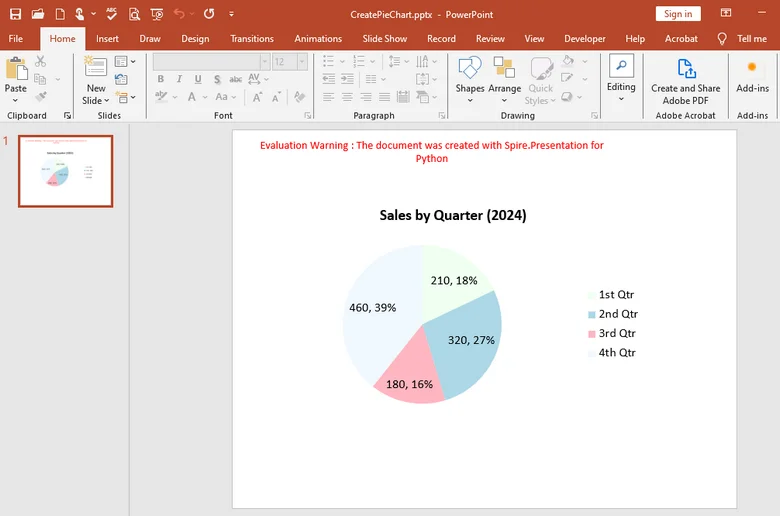
Mit Spire.Presentation können Sie viel mehr als nur Kreisdiagramme erstellen. Es ermöglicht Ihnen auch, Säulendiagramme zu generieren, Liniendiagramme, Balkendiagramme und viele andere Arten von visuellen Darstellungen direkt in Ihren Folien. Außerdem unterstützt die Bibliothek mehrere Programmiersprachen �?egal ob Sie C#, Java, Python oder JavaScript bevorzugen, Sie können Diagramme einfach mit nur wenigen Codezeilen erstellen und anpassen.
Das Fazit
In dieser Anleitung haben wir Schritt für Schritt gezeigt, wie man ein Kreisdiagramm in PowerPoint erstellt, vom manuellen Einfügen des Diagramms bis zur Anpassung von Stil und Farben. Während die manuelle Methode für einfache Aufgaben gut funktioniert, ist Spire.Presentation in komplexeren Situationen besser geeignet. Mit dieser professionellen Bibliothek können Sie den gesamten Prozess automatisieren �?vom Hinzufügen von Diagrammen und der Eingabe von Daten bis zur Anpassung ihres Erscheinungsbildes. Probieren Sie es sofort aus, indem Sie eine temporäre Lizenz für 30 Tage erhalten, was die Erstellung von Diagrammen schneller und effizienter als je zuvor macht.
Häufig gestellte Fragen zum Erstellen eines Kreisdiagramms in PowerPoint
1. Wie erstelle ich Schritt für Schritt ein Kreisdiagramm in PowerPoint?
Gehen Sie zu Einfügen �?Diagramm �?Kreis, ersetzen Sie dann die Beispieldaten durch Ihre eigenen und passen Sie den Diagrammstil unter Diagrammentwurf an.
2. Wie kann ich Prozentsätze in einem Kreisdiagramm anzeigen?
Klicken Sie auf das Diagramm, wählen Sie Datenbeschriftungen �?Weitere Optionen und aktivieren Sie Prozent, um Werte als Prozentsätze anzuzeigen.
3. Wie erstelle ich ein Fortschritts-Kreisdiagramm in PowerPoint?
Verwenden Sie ein Kreis- oder Ringdiagramm mit zwei Werten �?Fortschritt und verbleibend �?und formatieren Sie die Segmente mit unterschiedlichen Farben.
4. Kann ich die Erstellung von Kreisdiagrammen automatisieren?
Ja. Sie können Spire.Presentation verwenden, um Diagramme automatisch zu generieren und zu bearbeiten, nachdem Sie eine temporäre Lizenz erhalten haben.
AUCH LESEN